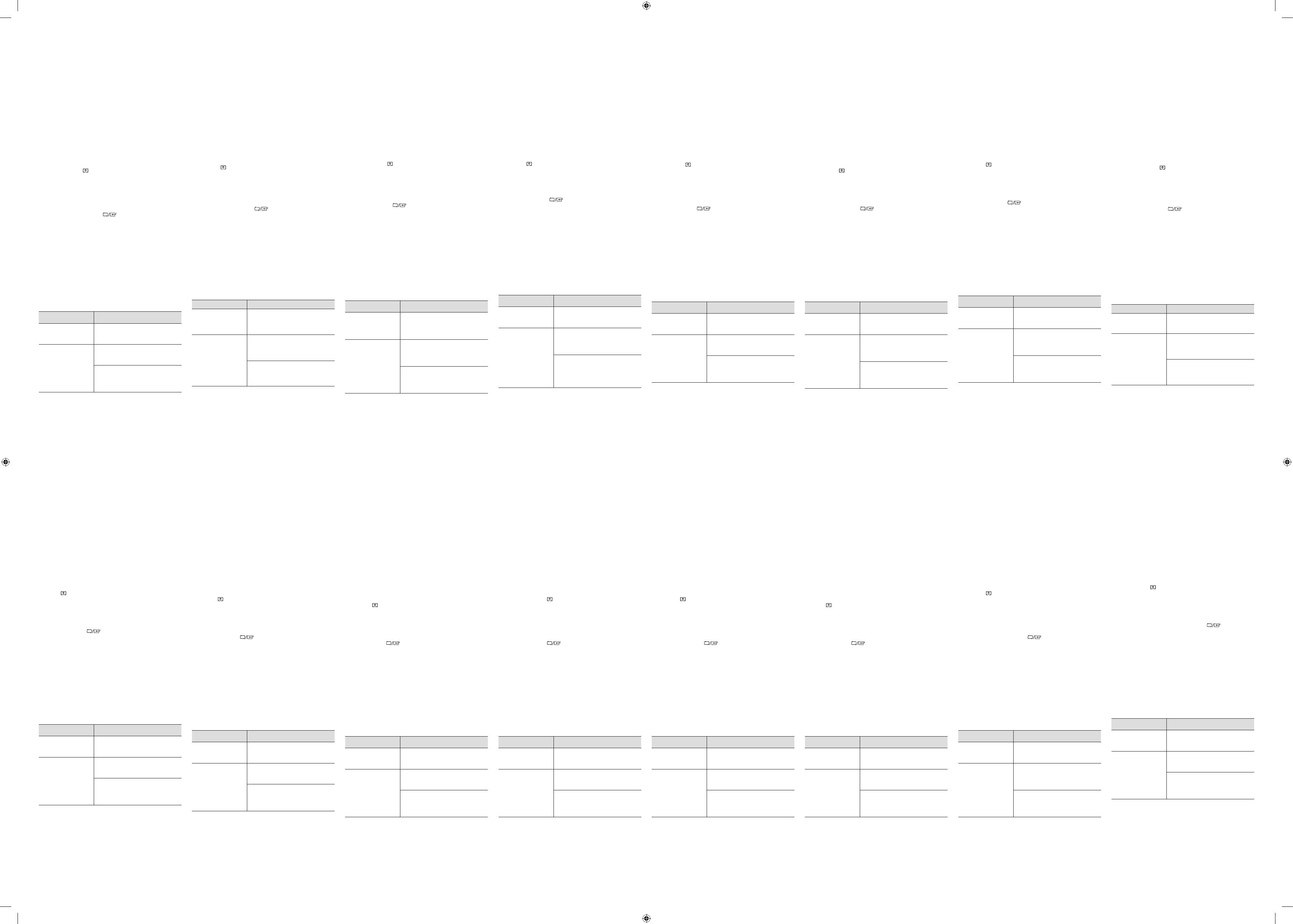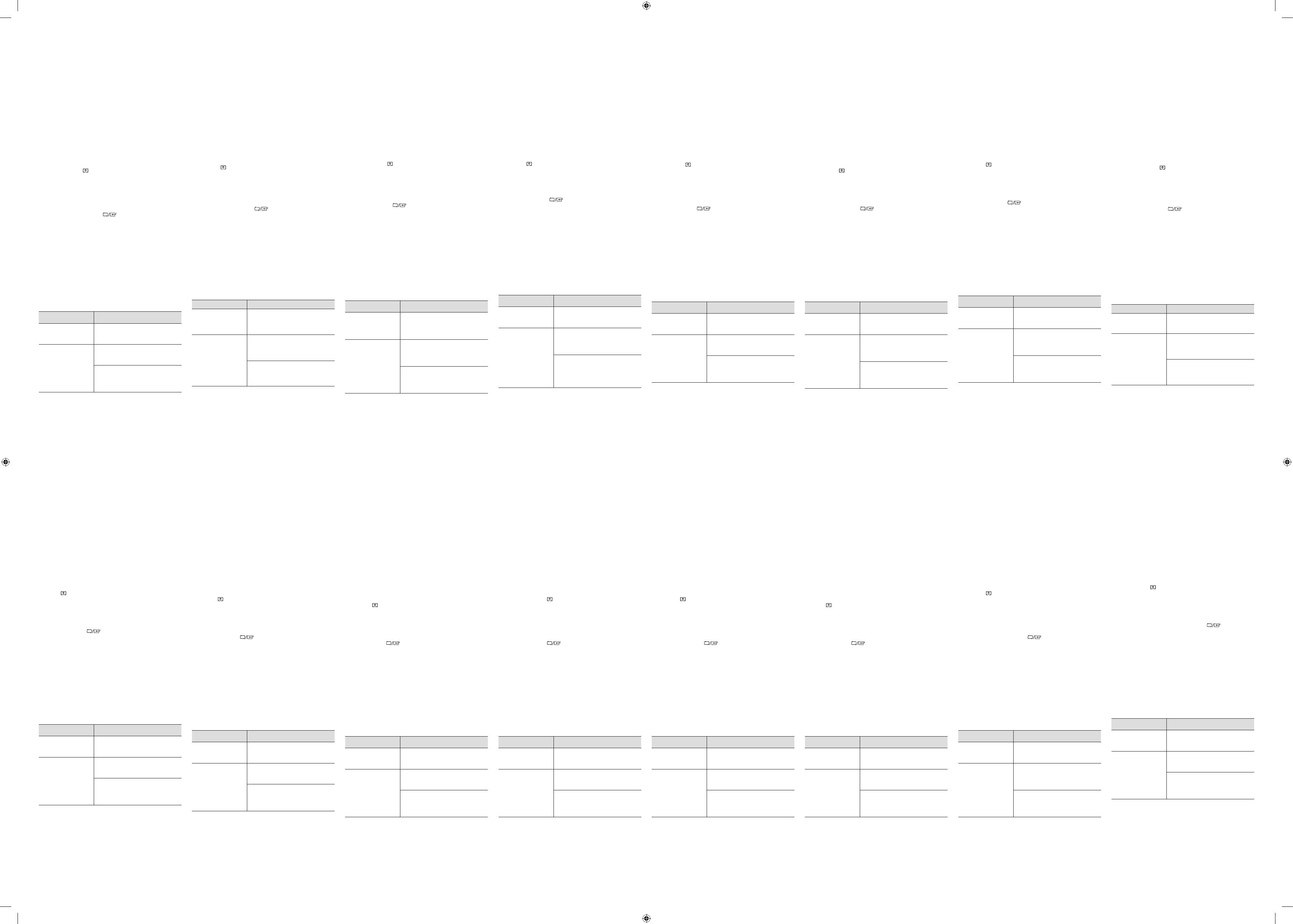
|Deutsch
Kurzanleitung zur Konfiguration
- Farbe und Aussehen des Geräts sind geräteabhängig, und
jederzeitige Änderungen der technischen Daten des Geräts zum
Zweck der Leistungssteigerung sind vorbehalten.
- Weitere Informationen finden Sie im Benutzerhandbuch, das Sie
von der Website herunterladen können.
Überprüfen des Lieferumfangs
(1) Kurzanleitung zur Konfiguration (2) Garantiekarte (nicht überall
verfügbar) (3) Erklärungen zur Einhaltung gesetzlicher Vorschriften
(4) AC/DC-Netzteil (abnehmbar) (5) Netzkabel (nur bei abnehmbarem
AC/DC-Netzteil) (6) Sockel
Wenn Komponenten fehlen, wenden Sie sich an den Anbieter, bei
dem Sie das Gerät gekauft haben.
Der Inhalt der Lieferkiste kann sich je nach Standort unterscheiden.
Tasten auf Vorderseite
1
Öffnen oder Schließen des On Screen-Display (OSD)-Menüs
oder Rückkehr zum letzten Menü.
2
Drücken Sie die
-Taste, um den Augenschonmodus zu
aktivieren oder zu deaktivieren.
Die folgenden Elemente sind nicht verfügbar, wenn die
Funktion Augenschonmodus verfügbar ist.
3
Navigieren zum oberen oder unteren Menü oder Ändern
des Wertes einer Option im OSD-Menü.
4
Bestätigen einer Menüauswahl.
Durch Drücken der Taste
können Sie die
Eingangsquelle (Client/Analog) ändern, wenn das OSD-
Menü nicht angezeigt wird.
5
Drücken Sie die Taste AUTO, um die Bildschirmeinstellung
automatisch durchzuführen.
6
Schaltet den Bildschirm ein bzw. aus.
Wenn Sie den Netzschalter länger als 4 Sekunden drücken,
wird das Gerät zwangsweise heruntergefahren.
7
Funktionstastenhilfe
Wenn Sie auf eine der Tasten am Bildschirm drücken, wird
die Funktionstasten-Hilfe auf dem Bildschirm angezeigt.
Anschließen und Verwenden eines externen Geräts
Berücksichtigen Sie die Beschreibungen auf der vorherigen Seite.
Handbuch zur Fehlerbehebung
Problem Lösungen
Der Bildschirm wird
ständig ein- und
ausgeschaltet.
Prüfen Sie, ob das Kabel zwischen dem Gerät
und PC ordnungsgemäß angeschlossen ist
und die Anschlüsse fest sitzen.
ungeeign. Modus wird
angezeigt.
Diese Meldung wird angezeigt, wenn das
Grafikkartensignal die maximale Auflösung
oder Frequenz des Geräts übersteigt.
Ändern Sie die maximale Auflösung
und Frequenz auf einen der möglichen
Werte. Weitere Informationen finden Sie
in der Tabelle mit Standardsignalmodi.
- Dies ist ein Produkt der Klasse A. In einer häuslichen Umgebung
kann dieses Produkt Funkstörungen verursachen. In solchen Fällen
obliegt es dem Nutzer, angemessene Maßnahmen zu ergreifen.
- Für Informationen zum Umweltengagement und
produktspezifischen regulatorischen Verpflichtungen von
Samsung, z. B. REACH, WEEE, Batterien, besuchen Sie http://
www.samsung.com/uk/aboutsamsung/samsungelectronics/
corporatecitizenship/data_corner.html
- Detaillierte technischen Daten des Geräts finden Sie auf der
Website von Samsung Electronics.
|Ελληνικά
Οδηγός γρήγορης εγκατάστασης
- Το χρώμα και η εμφάνιση ενδέχεται να διαφέρουν ανάλογα
με το προϊόν και οι προδιαγραφές υπόκεινται σε αλλαγή χωρίς
προειδοποίηση για λόγους βελτίωσης της απόδοσης.
- Πραγματοποιήστε λήψη του εγχειριδίου χρήσης από την τοποθεσία
web για περισσότερες λεπτομέρειες.
Έλεγχος των μερών
(1) Οδηγός γρήγορης εγκατάστασης (2) Κάρτα εγγύησης (Δεν διατίθεται
σε ορισμένες περιοχές) (3) Οδηγός κανονισμών (4) Τροφοδοτικό
συνεχούς/εναλλασσόμενου ρεύματος (αποσπώμενο) (5) Καλώδιο
τροφοδοσίας (συνοδεύει μόνο το αποσπώμενο τροφοδοτικό συνεχούς/
εναλλασσόμενου ρεύματος) (6) Οριζόντιο τμήμα βάσης
Επικοινωνήστε με το κατάστημα από όπου αγοράσατε το προϊόν εάν
λείπουν κάποια μέρη.
Τα μέρη ενδέχεται να διαφέρουν σε διαφορετικές περιοχές.
Κουμπιά πρόσοψης
1
Ανοίξτε ή κλείστε το μενού προβολής στην οθόνη (OSD) ή
επιστρέψτε στο προηγούμενο μενού.
2
Πατήστε
για να ενεργοποιήσετε ή να απενεργοποιήσετε
τη λειτουργία Eye Saver Mode.
Τα παρακάτω στοιχεία δεν είναι διαθέσιμα εάν η δυνατότητα
Eye Saver Mode είναι διαθέσιμη.
3
Μετακινηθείτε στο επάνω ή στο κάτω μενού ή αλλάξτε την
τιμή μιας επιλογής στο μενού OSD.
4
Επιβεβαίωση κάποιας επιλογής μενού.
Εάν πατήσετε το κουμπί
όταν δεν εμφανίζεται το
μενού OSD, αλλάζει η πηγή εισόδου (Client/Analog).
5
Πατήστε το κουμπί AUTO για να προσαρμοστούν αυτόματα
οι ρυθμίσεις της οθόνης.
6
Χρησιμοποιήστε αυτό το κουμπί για ενεργοποίηση και
απενεργοποίηση της οθόνης. Το παρατεταμένο πάτημα του
κουμπιού λειτουργίας για παραπάνω από 4 δευτερόλεπτα
επιβάλλει τον τερματισμό του προϊόντος.
7
Οδηγός κουμπιών ρυθμιζόμενης λειτουργίας
Πατήστε ένα από τα κουμπιά της οθόνης. Στην οθόνη
εμφανίζεται ο Οδηγός κουμπιών ρυθμιζόμενης λειτουργίας.
Σύνδεση και χρήση μιας συσκευής πηγής
Ανατρέξτε στις περιγραφές που θα βρείτε στην προηγούμενη σελίδα.
Οδηγός αντιμετώπισης προβλημάτων
Προβλήματα Λύσεις
Η οθόνη εξακολουθεί
να ενεργοποιείται και να
απενεργοποιείται.
Ελέγξτε ότι το καλώδιο είναι σωστά
συνδεδεμένο ανάμεσα στο προϊόν και
τον υπολογιστή και ότι οι σύνδεσμοι
είναι καλά στη θέση τους.
Εμφανίζεται το μήνυμα
Not Optimum Mode.
Αυτό το μήνυμα εμφανίζεται εάν το σήμα
από την κάρτα γραφικών υπερβαίνει
τη μέγιστη ανάλυση ή συχνότητα που
υποστηρίζει το προϊόν.
Αλλάξτε τη μέγιστη ανάλυση και
συχνότητα ώστε να αντιστοιχεί στην
απόδοση του προϊόντος, ανατρέχοντας
στον Πίνακα τυπικών λειτουργιών σήματος.
- Αυτό το προϊόν εμπίπτει στην κατηγορία προϊόντων κλάσης Α.
Σε οικιακές συνθήκες αυτό το προϊόν ενδέχεται να προκαλέσει
ραδιοπαρεμβολές, και σε αυτήν την περίπτωση ο χρήστης
ενδέχεται να χρειαστεί να λάβει πρόσθετα μέτρα.
- Για πληροφορίες σχετικά με τις περιβαλλοντικές δεσμεύσεις
της Samsung και τις κανονιστικές υποχρεώσεις που αφορούν
το προϊόν, π.χ. REACH, WEEE, μπαταρίες, επισκεφθείτε τη
διεύθυνση http://www.samsung.com/uk/aboutsamsung/
samsungelectronics/corporatecitizenship/data_corner.html
- Για λεπτομερείς προδιαγραφές της συσκευής, επισκεφτείτε την
ιστοσελίδα της Samsung Electronics.
|Magyar
Gyors telepítési útmutató
- A termék színe és kialakítása a típustól függően eltérhet, és a termék
műszaki jellemzői a teljesítmény javítása céljából előzetes értesítés
nélkül megváltozhatnak.
- További információért töltse le a felhasználói kézikönyvet a weboldalról.
Az alkatrészek meglétének ellenőrzése
(1) Gyors telepítési útmutató (2) Garanciakártya (Nem mindenhol
érhető el) (3) Szabályozó útmutató (4) Váltakozó áramú/egyenáramú
hálózati adapter (csatlakoztatható) (5) Tápkábel (Kizárólag a
csatlakoztatható váltakozó áramú/egyenáramú adapterhez
mellékelve) (6) Állvány alap
Ha bármelyik alkatrész hiányzik, forduljon a forgalmazóhoz.
Az alkatrészek térségenként eltérhetnek.
Előlapi nyomógombok
1
Nyissa meg vagy zárja be a képernyős megjelenítő (OSD)
menüt, vagy lépjen vissza az előző menübe.
2
Nyomja meg a
gombot az Szemkímélő mód
engedélyezéséhez vagy tiltásához.
A Szemkímélő mód funkció rendelkezésre állásakor az
alábbi elemek nem érhetők el.
3
Lépjen át a felső vagy az alsó menübe vagy állítsa be az OSD
menü valamely opciójának értékét.
4
A kijelölt menübeállítás megerősítése.
Ha megnyomja a
nyomógombot, amikor az OSD
menü nem látható, akkor a bemeneti jelforrás a következő
sorrendben változik: Client/Analóg.
5
A képernyő automatikus beállításához nyomja meg az
AUTO gombot.
6
Ez a gomb a kijelző be és kikapcsolására használható.
A bekapcsológomb 4 másodpercnél hosszabb ideig tartó
megnyomása kikényszeríti a készülék kikapcsolását.
7
Funkciógomb útmutató
Nyomja meg a monitor valamely gombját. A képernyőn
megjelenik a Funkciógomb útmutató.
Forráseszköz csatlakoztatása és használata
Lásd a leírásokat az előző oldalon.
Hibaelhárítási útmutató
Problémák Megoldások
A képernyő felváltva be-
és kikapcsol.
Ellenőrizze, hogy a kábel megfelelően
van-e csatlakoztatva a készülék és a PC
között, valamint azt, hogy a csatlakozók
megbízhatóan reteszelve vannak-e.
Megjelenik a Nem ez az
optimális mód üzenet.
Ez az üzenet akkor jelenik meg, ha a
grafikus kártyáról érkező jel maximális
felbontása vagy frekvenciája meghaladja
a készülék jellemzőit.
Módosítsa úgy a maximális felbontást és
a frekvenciát, hogy igazodjon a készülék
paramétereihez, a Normál jelmódok
táblázata alapján.
- Ez egy A osztályú készülék. Lakossági környezetben a készülék
rádióinterferenciát okozhat, ez esetben szükség lehet a felhasználó
által tett megfelelő intézkedésekre.
- A Samsung környezetvédelmi elkötelezettségeivel és termékspecifikus
szabályozási követelményekkel kapcsolatos információkért, például
REACH, WEEE és elemek, látogasson el a http://www.samsung.com/
uk/aboutsamsung/samsungelectronics/corporatecitizenship/data_
corner.html weboldalra.
- Az eszközök részletes műszaki adataiért látogasson el a Samsung
Electronics honlapjára.
|Italiano
Guida di installazione rapida
- Il colore e l’aspetto possono variare a seconda del prodotto, inoltre
le specifiche sono soggette a modifica senza preavviso allo scopo di
migliorare le prestazioni del prodotto.
- Per ulteriori dettagli, è possibile scaricare il manuale utente dal sito Web.
Verifica dei componenti
(1) Guida di installazione rapida (2) Garanzia (Non disponibile in alcuni
paesi) (3) Guida alle normative vigenti (4) Adattatore di corrente CA/
CC (separabile) (5) Cavo di alimentazione (fornito solo con l'adattatore
di corrente CA/CC separabile) (6) Base del piedistallo
Se alcuni componenti risultassero mancanti, rivolgersi al punto
vendita presso il quale è stato acquistato il prodotto.
I componenti possono variare in base alla località.
Tasti frontali
1
Consente di aprire o chiudere il menu OSD (onscreen
display) o di tornare all'ultimo menu.
2
Premere
per attivare o disattivare Mod. salva vista.
Le voci elencate di seguito non sono disponibili se la
funzione Mod. salva vista è disponibile.
3
Consente di passare al menu superiore o inferiore o di
regolare il valore di un'opzione del menu OSD.
4
Conferma la selezione di un menu.
Se si preme il tasto
quando il menu OSD non è
visualizzato, viene modificata la sorgente di ingresso (Client/
Analogico).
5
Premere il tasto AUTO per regolare automaticamente le
impostazioni dello schermo.
6
Utilizzare questo tasto per accendere e spegnere il display.
Premendo il pulsante di accensione per oltre 4 secondi si
provoca lo spegnimento forzato del prodotto.
7
Guida ai tasti funzione
Premendo uno dei tasti sul monitor verrà visualizzata sullo
schermo la guida ai tasti funzione.
Connessione e uso di un dispositivo sorgente
Fare riferimento alle descrizioni riportate alla pagina precedente.
Guida alla risoluzione dei problemi
Problemi Soluzioni
Lo schermo si accende e
si spegne.
Verificare che il cavo sia collegato
correttamente al prodotto e al PC e che i
connettori siano inseriti saldamente.
Viene visualizzato Mod
non ottimale.
Questo messaggio viene visualizzato se il
segnale proveniente dalla scheda grafica
supera la risoluzione o la frequenza
massima supportata dal prodotto.
Modificare la risoluzione e la frequenza
massima in modo appropriato rispetto
alle prestazioni del prodotto, facendo
riferimento alla Tabella delle modalità
standard del segnale.
- Questo è un prodotto di classe A. Nell’ambito di un ambiente
domestico potrebbe generare interferenze radio, rendendo
necessario per l’utente adottare misure adeguate.
- Per informazioni sugli impegni ambientali assunti da Samsung
e gli obblighi normativi specifici del prodotto, ad es. REACH,
WEEE, batterie, visitare la pagina http://www.samsung.com/uk/
aboutsamsung/samsungelectronics/corporatecitizenship/data_
corner.html
- Per le specifiche dettagliate del dispositivo, visitare il sito Web
Samsung Electronics.
|Latviešu
Ātrās uzstādīšanas pamācība
- Krāsa un izskats var atšķirties atkarībā no izstrādājuma. Lai uzlabotu
izstrādājuma veiktspēju, tā specifikācijas var tikt mainītas bez
iepriekšējā brīdinājuma.
- Lai iegūtu papildinformāciju, lejupielādējiet lietošanas rokasgrāmatu
no tīmekļa vietnes.
Sastāvdaļu pārbaude
(1) Ātrās uzstādīšanas pamācība (2) Garantijas karte (nav pieejams
dažās atrašanās vietās) (3) Normatīvā dokumentācija (4) Maiņstrāvas/
līdzstrāvas adapteris (noņemams) (5) Strāvas kabelis (tikai komplektā
ar noņemamo maiņstrāvas/līdzstrāvas adapteri) (6) Statīva pamatne
Ja kāda no izstrādājuma sastāvdaļām trūkst, sazinieties ar tā pārdevēju.
Dažādās atrašanās vietās sastāvdaļas var atšķirties.
Priekšējās pogas
1
Atveriet vai aizveriet ekrāna displeja izvēlni, vai atgriezieties
pēdējā izvēlnē.
2
Nospiediet
, lai aktivizētu vai deaktivizētu funkciju Eye
Saver Mode.
Ja ir pieejama funkcija Eye Saver Mode, tālāk minētie
elementi nav pieejami.
3
Pārvietojieties uz augšējo vai apakšējo izvēlni vai ekrāna
displeja izvēlnē pielāgojiet opcijas vērtību.
4
Apstipriniet izvēlnes atlasi.
Nospiežot pogu
, kad ekrāna displeja izvēlne nav
parādīta, tiks mainīts ievades avots (Client/Analog).
5
Nospiediet pogu AUTO, lai automātiski pielāgotu ekrāna
iestatījumus.
6
Izmantojiet šo pogu, lai ieslēgtu vai izslēgtu displeju.
Turot nospiestu ieslēgšanas/izslēgšanas pogu ilgāk par
četrām sekundēm, izstrādājums tiek izslēgts.
7
Funkcijas taustiņu ceļvedis
Nospiežot kādu no monitora pogām, ekrānā tiks parādīts
Funkcijas taustiņu ceļvedis.
Avota ierīces pievienošana un izmantošana
Skatiet aprakstus iepriekšējā lappusē.
Problēmu novēršanas rokasgrāmata
Problēmas Risinājumi
Ekrāns nepārtraukti
ieslēdzas un izslēdzas.
Pārliecinieties, vai kabelis ir pareizi
pievienots izstrādājumam un datoram
un vai savienotāji ir cieši noslēgti.
Tiek parādīts paziņojums
Not Optimum Mode.
Šis paziņojums tiek parādīts, ja grafikas
kartes signāls pārsniedz izstrādājuma
maksimālo izšķirtspēju vai frekvenci.
Mainiet maksimālo izšķirtspēju un
frekvenci, lai tās atbilstu izstrādājuma
veiktspējai; plašāku informāciju skatiet
sadaļā "Standarta signālu režīmu tabula".
- Šis ir A klases izstrādājums. Mājas apstākļos šis izstrādājums var
izraisīt radiosakaru traucējumus, tādā gadījumā lietotājam var būt
nepieciešams veikt atbilstošas darbības.
- Papildinformāciju par Samsung vides aizsardzības pasākumiem
un izstrādājumam raksturīgajiem normatīvajiem pienākumiem,
piemēram, REACH, WEEE, akumulatoriem, apmeklējiet vietni http://
www.samsung.com/uk/aboutsamsung/samsungelectronics/
corporatecitizenship/data_corner.html
- Lai uzzinātu detalizētas ierīces specifikācijas, apmeklējiet Samsung
Electronics tīmekļa vietni.
|Lietuvių kalba
Greitos sąrankos vadovas
- Atsižvelgiant į gaminį, spalva ir išvaizda gali skirtis, siekiant pagerinti
gaminio veikimo efektyvumą specifikacijos gali būti keičiamos be
išankstinio įspėjimo.
- Jei reikia daugiau informacijos, iš svetainės atsisiųskite naudotojo
vadovą.
Sudedamųjų dalių tikrinimas
(1) Greitos sąrankos vadovas (2) Garantijos kortelė (Neprieinama kai kuriose
vietovėse) (3) Nustatymų vadovas (4) Kintamosios / nuolatinės srovės
adapteris (atjungiamas) (5) Maitinimo laidas (pateikiamas tik su atjungiamu
kintamosios / nuolatinės srovės adapteriu) (6) Stovo pagrindas
Jeigu trūksta sudedamųjų dalių, kreipkitės į pardavėją, iš kurio įsigijote
šį gaminį.
Sudedamosios dalys skirtinguose regionuose gali būti skirtingos.
Priekiniai mygtukai
1
Atidaromas arba uždaromas ekrano rodinių (OSD) meniu
arba grįžtama į paskutinį meniu.
2
Paspauskite
, jei norite įjungti arba išjungti Eye Saver Mode.
Žemiau esančiais elementais negalima naudotis, jei yra
funkcija Eye Saver Mode.
3
Pereinama į aukščiau ar žemiau esantį meniu arba OSD
meniu koreguojama parinkties vertė.
4
Patvirtinamas parinkimas meniu.
Spaudžiant mygtuką
, kai OSD ekranas nerodomas,
pasikeis įvesties šaltinis (Client/Analog).
5
Spauskite mygtuką AUTO, norėdami automatiškai reguliuoti
ekrano nustatymus.
6
Šiuo mygtuku ekranas įjungiamas ir išjungiamas.
Maitinimo mygtuką palaikius nuspaustą ilgiau nei 4
sekundes, gaminys bus išjungtas priverstinai.
7
Funkcinių klavišų vadovas
Paspauskite vieną iš ant monitoriaus esančių mygtukų.
Ekrane pasirodys funkcinių klavišų vadovas.
Šaltinio įrenginio prijungimas ir naudojimas
Žr. ankstesniame puslapyje pateikiamus aprašymus.
Gedimų nustatymo ir šalinimo instrukcija
Problemos Sprendimai
Ekranas vis įsijungia ir
išsijungia.
Patikrinkite, ar kabelis tinkamai sujungė
gaminį bei kompiuterį ir ar jungtys yra
tvirtai užfiksuotos.
Ekrane parodoma Not
Optimum Mode.
Šis pranešimas pasirodo, jei kompiuterio
vaizdo plokštės signalas viršija
maksimalią gaminio skiriamąją gebą ar
dažnį.
Pakeiskite maksimalią skiriamąją
gebą ir dažnį, kad jie atitiktų gaminio
charakteristikas, atsižvelgdami į
standartinio signalo režimo lentelę.
- Tai yra A klasės gaminys. Buitinėje aplinkoje šis gaminys gali sukelti
radijo dažnių trukdžius, todėl naudotojui gali tekti imtis atitinkamų
priemonių.
- Daugiau informacijos apie „Samsung“ aplinkos apsaugos
įsipareigojimus ir gaminio specifikacijų reikalavimus, pvz., REACH,
WEEE, baterijas, rasite apsilankę adresu http://www.samsung.com/
uk/aboutsamsung/samsungelectronics/corporatecitizenship/
data_corner.html
- Jei reikia išsamių įrenginio specifikacijų, apsilankykite „Samsung
Electronics“ svetainėje.
|Norsk
Hurtigoppsettveiledning
- Fargen og utseendet kan variere avhengig av produktet, og
spesifikasjonene kan endres uten forvarsel for å forbedre ytelsen.
- Last ned brukerhåndboken fra nettstedet hvis du ønsker flere
opplysninger.
Kontrollere komponentene
(1) Hurtigoppsettveiledning (2) Garantikort (Ikke tilgjengelig enkelte
steder) (3) Veiledning om lover og forskrifter (4) AC/DC-strømadapter
(avtakbar) (5) Strømkabel (følger bare med den avtakbare AC/DC-
strømadapteren) (6) Stativfot
Kontakt leverandøren du kjøpte produktet av hvis det mangler noen
komponenter.
Komponenter kan variere på forskjellige steder.
Frontknapper
1
Åpne eller lukke skjermmenyen (OSD), eller gå tilbake til
forrige meny.
2
Trykk på
for å aktivere eller deaktivere Eye Saver Mode.
Elementene nedenfor er ikke tilgjengelige hvis funksjonen
Eye Saver Mode er tilgjengelig.
3
Gå til øvre eller nedre meny, eller juster verdien for et
alternativ på OSD-menyen.
4
Bekreft et menyvalg.
Hvis du trykker på
-knappen når OSD-menyen ikke
vises, endres inndatakilden (Client/Analog).
5
Trykk på AUTO-knappen for å justere skjerminnstillingene
automatisk.
6
Bruk denne knappen til å slå skjermen på eller av.
Hvis du trykker på av/på-knappen i mer enn fire sekunder,
tvinger du produktet til å avslutte.
7
Funksjonstastveiledning
Trykk på en av knappene på skjermen og
funksjonstastveiledningen vises på skjermen.
Koble til og bruke en kildeenhet
Se beskrivelsene på forrige side.
Feilsøkingsveiledning
Problemer Løsninger
Skjermen slår seg av og
på.
Sjekk at kabelen er skikkelig tilkoblet
mellom produktet og PC-en, og at
kontaktene er godt festet.
Not Optimum Mode
vises.
Denne meldingen vises hvis signalet fra
grafikkortet overstiger den maksimale
oppløsningen eller frekvensen for
produktet.
Endre maksimal oppløsning eller
frekvens slik at den passer til produktets
ytelse, i samsvar med Tabell over
standard signalmodus.
- Dette er et klasse A-produkt. I en privat husholdning kan dette
produktet forårsake radiointerferens. I slike tilfeller må brukeren
selv ta nødvendige forholdsregler.
- Du finner informasjon om Samsungs miljøengasjement og
produktspesifikke juridiske forpliktelser, blant annet REACH,
WEEE og bruk av batterier, på http://www.samsung.com/uk/
aboutsamsung/samsungelectronics/corporatecitizenship/data_
corner.html
- Du finner detaljerte spesifikasjoner for enheten på nettstedet til
Samsung Electronics.
|Polski
Skrócona instrukcja konfiguracji
- Kolor i wygląd mogą się różnić w zależności od produktu. Jego
specyfikacja może bez wcześniejszego powiadomienia ulec zmianie
mającej na celu poprawę jakości pracy.
- Więcej informacji można uzyskać, pobierając instrukcję obsługi ze
strony internetowej.
Sprawdzanie zawartości
(1) Skrócona instrukcja konfiguracji (2) Karta gwarancyjna (Dostępna w
zależności od kraju) (3) Instrukcja montażu (4) Zasilacz prądu przemiennego/
stałego (odłączany) (5) Kabel zasilania (dostarczany w zestawie z odłączanym
zasilaczem prądu przemiennego/stałego) (6) Podstawa
Jeżeli brakuje jakichkolwiek elementów, skontaktuj się ze sprzedawcą
produktu.
Zawartość opakowania może się różnić w zależności od miejsca zakupu.
Przyciski przednie
1
Otwarcie lub zamknięcie menu wyświetlanego na ekranie
(OSD) albo powrót do poprzedniego menu.
2
Nacisnąć przycisk
, aby włączyć lub wyłączyć tryb Tr.
oszczędz. oczu.
Poniższe pozycje nie są dostępne w przypadku opcji Tr.
oszczędz. oczu.
3
Przejście do menu górnego bądź dolnego albo ustawienie
wartości opcji w menu OSD.
4
Potwierdzanie wyboru menu.
Naciśnięcie przycisku
, gdy menu OSD nie jest
wyświetlone spowoduje zmianę źródła wejściowego
(Client/Analogowe).
5
Naciśnij przycisk AUTO, aby automatycznie dopasować
ustawienia ekranu.
6
Pozwala na włączenie i wyłączenie produktu.
Naciśnięcie przycisku zasilania i przytrzymanie go przez ponad
4 sekundy spowoduje wymuszenie wyłączenia produktu.
7
Menu ekranowych przycisków funkcyjnych
Naciśnij jeden z przycisków na monitorze. Na ekranie zostanie
wyświetlone Menu ekranowych przycisków funkcyjnych.
Podłączanie i korzystanie z urządzenia źródłowego
Należy się zapoznać z opisami na poprzedniej stronie.
Instrukcja rozwiązywania problemów
Problem Rozwiązanie
Ekran naprzemiennie
włącza się i wyłącza.
Sprawdzić, czy kabel jest prawidłowo
podłączony do produktu i do komputera
i czy złącza są mocno wciśnięte.
Wyświetlany jest
komunikat Tryb
nieoptymalny.
Ten komunikat pojawia się wtedy, gdy
sygnał z karty graficznej przekracza
maksymalną rozdzielczość lub
częstotliwość produktu.
Zmienić maksymalną rozdzielczość i
częstotliwość pod kątem parametrów
produktu, korzystając z Tabeli
standardowych trybów sygnału.
- To jest produkt klasy A. W środowisku domowym ten produkt
może powodować zakłócenia fal radiowych. W takim przypadku
może być wymagane podjęcie odpowiednich środków.
- Informacje na temat zobowiązań firmy Samsung w zakresie
ochrony środowiska oraz przestrzegania przepisów regulacyjnych
dotyczących produktów, np. rozporządzenia REACH, dyrektywy
WEEE oraz dyrektywy w sprawie baterii i akumulatorów, można
znaleźć pod adresem http://www.samsung.com/uk/aboutsamsung/
samsungelectronics/corporatecitizenship/data_corner.html
- Szczegółowe dane techniczne urządzeń można znaleźć na stronie
internetowej firmy Samsung Electronics.
|Português
Manual de configuração rápida
- A cor e o aspecto podem diferir consoante o produto e as
especificações estão sujeitas a alterações sem aviso prévio para
melhorar o desempenho.
-
Transfira o manual do utilizador do website para obter mais informações.
Verificação dos componentes
(1) Manual de configuração rápida (2) Cartão de garantia (não disponível
nalguns locais) (3) Guia de regulamentação (4) Transformador de
corrente CA/CC (amovível) (5) Cabo de alimentação (Só fornecido com o
transformador de corrente CA/CC amovível) (6) Parte inferior da base
Contacte o vendedor onde adquiriu o produto caso haja
componentes em falta.
Os componentes podem variar em locais diferentes.
Botões dianteiros
1
Para abrir ou fechar o menu no ecrã (OSD) ou voltar para o
menu anterior.
2
Prima
para ativar ou desativar Modo Protc. Ocular.
Os itens em baixo não estão disponíveis, se a função Modo
Protc. Ocular estiver disponível.
3
Avança para o menu superior ou inferior ou ajusta o valor de
uma opção no menu OSD.
4
Confirma uma selecção do menu.
Carregar no botão
quando o menu OSD não está a ser
apresentado, altera a fonte de entrada (Client/Analógico).
5
Carregue no botão AUTO para ajustar automaticamente as
definições do ecrã.
6
Use este botão para ligar e desligar o ecrã.
Carregar no botão de alimentação durante mais de 4
segundos força o produto a encerrar.
7
Função Guia de Teclas
Se carregar num dos botões do monitor, verá o Guia de
Teclas de Função no ecrã.
Ligar e utilizar um dispositivo de entrada
Consulte as descrições na página anterior.
Guia de resolução de problemas
Problemas Soluções
O ecrã está
continuamente a ligar e
a desligar.
Verifique se o cabo está correctamente
ligado ao produto e ao PC e se os
conectores estão firmemente encaixados.
A mensagem Modo não
otimizado é exibida.
Esta mensagem é apresentada, se o sinal
da placa gráfica exceder a resolução ou a
frequência máxima do produto.
Altere a resolução e a frequência
máximas para que se adeqúem ao
desempenho do produto, consultando a
Tabela dos modos de sinal padrão.
- Este é um produto de classe A. Num ambiente doméstico, este
produto poderá provocar interferência radioelétrica. Caso tal
aconteça, o utilizador poderá ter de tomar medidas adequadas.
- Para obter informações sobre os compromissos ambientais
da Samsung e as obrigações regulamentares específicas do
produto, por exemplo, REACH, WEEE e pilhas, visite http://
www.samsung.com/uk/aboutsamsung/samsungelectronics/
corporatecitizenship/data_corner.html
- Para obter mais informações sobre as especificações do
dispositivo, visite o website da Samsung Electronics.
|Română
Ghid de configurare rapidă
- Culoarea şi aspectul pot fi diferite în funcţie de produs, iar
specificaţiile se pot schimba fără notificare prealabilă, pentru a
îmbunătăţi performanţa.
- Descărcați manualul de utilizare de pe site-ul web pentru mai multe
detalii.
Verificarea componentelor
(1) Ghid de configurare rapidă (2) Certificat de garanţie (Nu este
disponibil în unele ţări) (3) Ghid de reglementare (4) Adaptor de
alimentare c.a./c.c. (detașabil) (5) Cablu de alimentare (Furnizat doar
cu adaptorul de alimentare c.a./c.c. detașabil) (6) Baza suportului
În cazul în care lipsesc componente, contactaţi furnizorul de la care aţi
achiziţionat produsul.
Componentele pot diferi în locaţii diferite.
Butoane frontale
1
Deschideţi sau închideţi meniul de pe ecran (OSD) sau
reveniţi la meniul anterior.
2
Apăsați
pentru a activa sau dezactiva Eye Saver Mode.
Elementele de mai jos nu sunt disponibile dacă funcția Eye
Saver Mode este disponibilă.
3
Vă deplasaţi în sus sau în jos în cadrul meniului sau
modificaţi valoarea unei opţiuni din meniul OSD.
4
Confirmaţi o selecţie de meniu.
Apăsând butonul
atunci când nu se apasă meniul
OSD va modifica sursa de intrare (Client/Analog).
5
Apăsaţi butonul AUTO pentru a regla automat setările
ecranului.
6
Utilizaţi acest buton pentru a porni sau opri Afişajul.
Apăsarea butonului de alimentare mai mult de 4 secunde
forţează produsul să se închidă.
7
Ghidul tastelor funcţionale
Apăsați unul dintre butoanele de pe monitor. Pe ecran va
apărea Ghidul tastelor funcționale.
Conectarea şi utilizarea unui dispozitiv sursă
Consultați descrierile de la pagina anterioară.
Ghid de depanare
Probleme Soluţii
Ecranul se stinge şi se
aprinde continuu.
Verificaţi dacă cablul este conectat
corespunzător între produs şi PC şi dacă
conectorii sunt bine fixaţi.
Not Optimum Mode
este afişat.
Acest mesaj apare dacă semnalul de la
placa grafică depăşeşte rezoluţia sau
frecvenţa maximă a produsului.
Modificaţi rezoluţia şi frecvenţa maximă,
pentru a corespunde performanţelor
produsului, consultând pentru aceasta
Tabelul de moduri de semnale standard.
- Acesta este un produs de clasa A. Într-un mediu domestic, acest
produs poate cauza interferențe radio, caz în care poate fi necesar
ca utilizatorul să ia măsurile adecvate.
- Pentru informații despre angajamentele Samsung privind mediul
și reglementările specifice produsului, de exemplu, REACH, WEEE,
Baterii, vizitați http://www.samsung.com/uk/aboutsamsung/
samsungelectronics/corporatecitizenship/data_corner.html
- Pentru specificații detaliate despre dispozitiv, vizitați site-ul web
Samsung Electronics.
|Srpski
Vodič za brzo postavljanje
- Boja i izgled mogu da se razlikuju u zavisnosti od proizvoda, a
specifikacije podležu promenama bez prethodnog obaveštenja,
radi poboljšanja performansi.
- Dodatne informacije nalaze se u korisničkom priručniku koji možete
da preuzmete sa veb-sajta.
Provera komponenti
(1) Vodič za brzo postavljanje (2) Garancijska kartica (Nije dostupno na
nekim lokacijama) (3) Vodič kroz propise (4) Adapter za naizmeničnu/
jednosmernu struju (odvojiv) (5) Kabl za napajanje (Isporučuje se
samo sa odvojivim adapterom za naizmeničnu/jednosmernu struju)
(6) Osnova postolja
Ako neka komponenta nedostaje, obratite se prodavcu kod koga ste
kupili ovaj proizvod.
Komponente mogu da se razlikuju u zavisnosti od lokacije.
Prednji tasteri
1
Otvorite ili zatvorite meni prikazan na ekranu (OSD) ili se
vratite na poslednji meni.
2
Pritisnite da biste omogućili ili onemogućili Eye Saver Mode.
Stavke u nastavku nisu dostupne ako je dostupna funkcija
Eye Saver Mode.
3
Pređite na gornji ili donji meni ili prilagodite vrednost opcije
u OSD meniju.
4
Potvrđivanje izbora menija.
Pritisak tastera
kad nije prikazan OSD meni promeniće
ulazni signal (Client/Analog).
5
Pritisnite dugme AUTO da biste automatski podesili
postavke ekrana.
6
Koristite ovo dugme za uključivanje i isključivanje monitora.
Držanje dugmeta za napajanje pritisnutog više od 4 sekunde
dovodi do isključivanja proizvoda.
7
Vodič za funkcijske tastere
Pritisnite neko dugme na monitoru. Na ekranu će se pojaviti
vodič za funkcijske tastere.
Povezivanje i korišćenje izvornog uređaja
Pogledajte opise na prethodnoj stranici.
Vodič za rešavanje problema
Problemi Rešenja
Ekran se neprestano
uključuje i isključuje.
Proverite da li je kabl između proizvoda
i računara ispravno povezan i da li su
konektori dobro legli.
Režim Not Optimum
Mode je prikazan.
Ova poruka se pojavljuje ako signal sa
grafičke kartice premašuje maksimalnu
rezoluciju ili frekvenciju za proizvod.
Promenite maksimalnu rezoluciju
i frekvenciju tako da odgovaraju
performansama proizvoda u skladu sa
tabelom standardnog signalnog režima.
- Ovo je proizvod klase A. U kućnom okruženju ovaj proizvod može
da stvori radio-smetnje u kom slučaju će korisnik možda morati da
preduzme odgovarajuće mere.
- Informacije o posvećenosti kompanije Samsung zaštiti
životne sredine i obavezi poštovanja propisa koji se odnose na
proizvode, npr. REACH, WEEE, baterije, potražite na adresi http://
www.samsung.com/uk/aboutsamsung/samsungelectronics/
corporatecitizenship/data_corner.html
- Detaljne specifikacije uređaja potražite na veb-lokaciji kompanije
Samsung Electronics.
|Slovenčina
Príručka rýchlym nastavením
- Farba a vzhľad sa môžu odlišovať v závislosti od konkrétneho
produktu a technické parametre podliehajú zmenám bez
predchádzajúceho upozornenia v záujme zvyšovania výkonu.
- Z webovej lokality si prevezmite používateľskú príručku, v ktorej
nájdete ďalšie podrobnosti.
Kontrola komponentov
(1) Príručka rýchlym nastavením (2) Záručný list (V niektorých lokalitách
nie je k dispozícii) (3) Príručka s uvedením predpisov
(4) Napájací adaptér AC/DC (odpojiteľný) (5) Napájací kábel (Dodáva sa
len s odpojiteľným napájacím adaptérom AC/DC) (6) Základňa stojanu
Ak chýbajú niektoré komponenty, kontaktujte predajcu, u ktorého ste
produkt kúpili.
Komponenty sa môžu na rôznych miestach líšiť.
Predné tlačidlá
1
Slúži na otvorenie alebo zatvorenie obrazovkovej ponuky
(OSD) alebo na návrat do poslednej ponuky.
2
Stlačením tlačidla
zapnete alebo vypnete režim Eye
Saver Mode.
Ak je dostupná funkcia Eye Saver Mode, nasledujúce
položky nie sú dostupné.
3
Slúži na presun k hornej alebo dolnej ponuke alebo na
nastavenie hodnoty položky v ponuke OSD.
4
Potvrdenie výberu ponuky.
Stlačením tlačidla
v čase, keď sa nezobrazuje ponuka
OSD, sa zmení vstupný zdroj (Client/Analog).
5
Stlačte tlačidlo AUTO pre automatickú úpravu nastavení
obrazovky.
6
Toto tlačidlo slúži na vypnutie a zapnutie displeja.
Stlačením tlačidla napájania na viac ako 4 sekundy sa
uskutoční nútené vypnutie zariadenia.
7
Sprievodca klávesmi funkcií
Stlačte jedno z tlačidiel na monitore a Sprievodca klávesmi
funkcií sa objaví na obrazovke.
Pripojenie a používanie zdrojového zariadenia
Pozrite si opisy na predchádzajúcej strane.
Sprievodca riešením problémov
Problémy Riešenia
Obrazovka sa neustále
zapína a vypína.
Skontrolujte, či je správne zapojený kábel
medzi výrobkom a počítačom a či sú
konektory pevne pripojené.
Not Optimum Mode sa
zobrazí.
Táto správa sa zobrazí v prípade, že signál
z grafickej karty prekračuje maximálne
rozlíšenie alebo frekvenciu pre tento výrobok.
Zmeňte maximálne rozlíšenie a frekvenciu
tak, aby zodpovedala parametrom
výrobku, podľa informácií v časti Tabuľka
štandardných signálových režimov.
- Toto je produkt triedy A. V domácom prostredí môže tento produkt
spôsobovať rádiové rušenie, pričom v takom prípade môže byť zo
strany používateľa nutné prijať vhodné opatrenia.
- Informácie o environmentálnych záväzkoch spoločnosti
Samsung a regulačných povinnostiach týkajúcich sa konkrétnych
produktov, napríklad predpisov REACH, WEEE alebo batérií,
nájdete na lokalite http://www.samsung.com/uk/aboutsamsung/
samsungelectronics/corporatecitizenship/data_corner.html
- Podrobné technické údaje zariadenia nájdete na webovej lokalite
spoločnosti Samsung Electronics.
|Slovenščina
Navodila za hitro namestitev
- Barva in videz se lahko razlikujeta glede na izdelek, specifikacije
pa se lahko spremenijo brez predhodnega obvestila z namenom
izboljšave delovanja.
- Za nadaljnje informacije s spletnega mesta prenesite uporabniški
priročnik.
Pregled komponent
(1) Navodila za hitro namestitev (2) Garancijska kartica (ni na voljo
povsod) (3) Pravna navodila (4) Napajalnik za izmenični/enosmerni
tok (odstranljiv) (5) Napajalni kabel (priložen samo pri odstranljivem
napajalniku za izmenični/enosmerni tok) (6) Podstavek stojala
Če katere koli komponente manjkajo, se obrnite na ponudnika, pri
katerem ste izdelek kupili.
Komponente se lahko razlikujejo glede na lokacijo.
Gumbi na sprednji strani
1
Odprite ali zaprite zaslonski meni ali pa se vrnite v zadnji
meni.
2
Pritisnite
, da omogočite ali onemogočite funkcijo Eye
Saver Mode.
Spodnji elementi niso na voljo, če je na voljo funkcija Eye
Saver Mode.
3
Pomaknite se v zgornji ali spodnji meni ali prilagodite
vrednost možnosti v zaslonskem meniju.
4
Potrditev izbire menija.
Če pritisnete gumb
, ko zaslonski meni ni prikazan,
spremenite vir signala (Client/Analog).
5
Pritisnite gumb AUTO za samodejno prilagoditev nastavitev
zaslona.
6
Ta tipka omogoča vklop in izklop zaslona.
Če pritisnete in več kot 4 sekunde držite gumb za napajanje
na izdelku, se ta prisilno zaustavi.
7
Vodnik po funkcijskih tipkah
Pritisnite enega od gumbov na monitorju. Na zaslonu se
prikaže vodnik po funkcijskih tipkah.
Priklop in uporaba vhodne naprave
Oglejte si opise na prejšnji strani.
Navodila za odpravljanje težav
Težave Rešitve
Zaslon se nenehno
vklaplja in izklaplja.
Preverite, ali je kabel pravilno priključen
na monitor ter računalnik in ali so
konektorji dobro pritrjeni.
Prikaže se Not Optimum
Mode.
To sporočilo se prikaže, če je signal
grafične kartice večji od največje
ločljivosti ali frekvence monitorja.
Spremenite največjo ločljivost in frekvenco
tako, da bosta ustrezali učinkovitosti
delovanja monitorja, pri tem pa
upoštevajte tabelo standardnih signalov.
- To je izdelek razreda A. V domačem okolju lahko ta izdelek
povzroča radijske motnje. V tem primeru bo uporabnik morda
moral ustrezno ukrepati.
- Za več informacij o okoljskih zavezah podjetja Samsung in
regulativnih obveznostih za določen izdelek, kot so denimo
REACH, WEEE in baterije, obiščite stran http://www.samsung.com/
uk/aboutsamsung/samsungelectronics/corporatecitizenship/
data_corner.html
- Podrobnejše tehnične podatke o napravi lahko najdete na
spletnem mestu podjetja Samsung Electronics.
|Español
Guía de configuración rápida
- El color y el aspecto pueden variar según el producto; las
especificaciones están sujetas a cambios sin previo aviso para
mejorar el rendimiento del producto.
- Descargue el manual del usuario desde el sitio web si necesita más
información.
Comprobación de los componentes
(1) Guía de configuración rápida (2) Tarjeta de garantía (No disponible
en algunos lugares) (3) Guía de regulaciones (4) Adaptador de
alimentación CA/CC (De quita y pon) (5) Cable de alimentación (Se
incluye únicamente con el adaptador de alimentación CA/CC de quita
y pon) (6) Base del soporte
Póngase en contacto con el distribuidor donde adquirió el producto
si falta alguno de los componentes.
Los componentes pueden variar según las localidades.
Botones delanteros
1
Abrir o cerrar el menú en pantalla (OSD), o bien volver al
último menú.
2
Pulse
para activar o desactivar Modo descanso ojos.
Los siguientes elementos no están disponibles si lo está la
función Modo descanso ojos.
3
Moverse al menú superior o inferior, o bien ajustar el valor
de una opción en el menú OSD.
4
Confirmar una selección de menú.
Si pulsa el botón
cuando el menú OSD no está visible,
cambiará la fuente de entrada (Client/Analógico).
5
Pulse el botón AUTO para ajustar automáticamente la
configuración de la pantalla.
6
Utilice este botón para apagar y encender el dispositivo de
visualización. Al pulsar el botón de encendido durante más
de 4 segundos, se fuerza el apagado del producto.
7
Guía de teclas de función
Pulse uno de los botones del monitor, la Guía de teclas de
función se mostrará en la pantalla.
Conexión y uso de un dispositivo fuente
Consulte las descripciones en la página anterior.
Solución de problemas
Problemas Soluciones
La pantalla se
enciende y se apaga
continuamente.
Compruebe que el cable esté bien conectado
al producto y al PC, así como que los conectores
estén firmemente enchufados.
Modo no óptimo se
muestra en la pantalla.
Este mensaje aparece si la señal de la
tarjeta gráfica supera la resolución o la
frecuencia máximas del producto.
Cambie la resolución y la frecuencia
máximas a fin de adaptarlas al rendimiento
del producto mediante la consulta de la
tabla de modos de señal estándar.
- Este es un producto de clase A. En un entorno doméstico este
producto puede provocar interferencias de radio, en cuyo caso el
usuario deberá tomar las medidas adecuadas.
- Para obtener información sobre los compromisos
medioambientales y las obligaciones legales de algún producto
específico de Samsung, como por ejemplo REACH, WEEE o
las pilas, visite http://www.samsung.com/uk/aboutsamsung/
samsungelectronics/corporatecitizenship/data_corner.html
- Para obtener especificaciones detalladas de cada dispositivo, visite
el sitio web de Samsung Electronics.
|Svenska
Snabbstartguide
- Färgen och utseendet kan variera beroende på produkt.
Specifikationerna kan ändras utan föregående meddelande för att
förbättra produktens prestanda.
- Ladda ned användarhandboken från webbplatsen om du vill ha
mer information.
Kontrollera delarna
(1) Snabbstartguide (2) Garantikort (Ej tillgänglig på alla platser)
(3) Föreskrifter (4) AC/DC-strömadapter (löstagbar) (5) Strömkabel
(endast med löstagbar AC/DC-strömadapter) (6) Stativbas
Kontrakta leverantören där du köpte produkten om några delar
saknas.
Komponenterna kan variera på olika platser.
Knappar på framsidan
1
Öppna eller stäng menyn på skärmen eller gå tillbaka till
den föregående menyn.
2
Tryck på
om du vill aktivera eller inaktivera Läge för
ögonvila.
Objekten nedan är inte tillgängliga om funktionen Läge för
ögonvila är tillgänglig.
3
Flytta till den övre eller nedre menyn eller ändra värdet för
ett alternativ på menyn på skärmen.
4
Bekräfta ett menyval.
Om du trycker på knappen
när menyn på skärmen
inte visas ändras inmatningsskällan (Client/Analog).
5
Tryck på knappen AUTO för att justera skärminställningarna
automatiskt.
6
Använd den här knappen för att slå på och av skärmen.
Om du håller ned strömknappen i över 4 sekunder stängs
produkten av.
7
Funktionsknappguide
Tryck på en av knapparna på skärmen så visas
funktionsknappsguiden på skärmen.
Ansluta och använda en källenhet
Se beskrivningarna på föregående sida.
Felsökningsguide
Problem Lösningar
Skärmen håller på att
slås på och av.
Kontrollera att kabeln är korrekt ansluten
mellan produkten och datorn, och att
kontakterna är ordentligt fästa.
Ej optimalt läge visas.
Det här meddelandet visas om signalen
för grafikkortet överskrider den maximala
upplösningen eller frekvensen för
produkten.
Ändra den maximala upplösningen
och frekvensen efter produktens
prestanda i enlighet med tabellen över
standarsignallägen.
- Detta är en produkt av klass A. I hemmiljö kan produkten orsaka
radiostörningar. I så fall kan användaren behöva vidta nödvändiga
åtgärder.
- Mer information om Samsungs miljöåtaganden och
produktspecifika skyldigheter, t.ex. REACH, WEEE, batterier,
finns på http://www.samsung.com/uk/aboutsamsung/
samsungelectronics/corporatecitizenship/data_corner.html
- Detaljerade enhetsspecifikationer finns på Samsung Electronics
webbplats.
|Türkçe
Hızlı Kurulum Kılavuzu
- Renk ve görünüm ürüne bağlı olarak değişebilir ve teknik özellikler
performansı arttırmak için haber verilmeksizin değiştirilebilir.
- Ek ayrıntılar için web sitesinden kullanıcı kılavuzunu indirin.
Bileşenleri Kontrol Etme
(1) Hızlı Kurulum Kılavuzu (2) Garanti kartı (Bazı bölgelerde bulunmaz)
(3) Mevzuat kılavuzu (4) AC/DC güç adaptörü (Çıkarılabilir) (5) Güç
kablosu (Yalnızca çıkarılabilir AC/DC güç adaptörüyle birlikte gelir)
(6) Altlık tabanı
Herhangi bir parça eksikse, ürünü satın aldığınız satıcıyla temas kurun.
Parçalar farklı bölgelerde farklılık gösterebilir.
Ön Düğmeler
1
Ekran (OSD) menüsünü açın veya kapatın ya da son menüye
dönün.
2
Göz Koruyucu Modu'u etkinleştirmek veya devre dışı
bırakmak için
düğmesine basın.
Göz Koruyucu Modu işlevi kullanılabilirse, aşağıdaki öğeler
kullanılamaz.
3
Yukarıdaki veya alttaki menüye geçin veya OSD
menüsündeki bir seçeneğin değerini ayarlayın.
4
Bir menü seçimini onaylayın.
OSD menüsü görüntülenmediği sırada
düğmesine
basıldığında giriş kaynağı değişir (Client/Analog).
5
Ekran ayarlarını otomatik olarak ayarlamak için AUTO
düğmesine basın.
6
Bu düğmeyi Ekranı açmak ve kapatmak için kullanın.
Açma/kapatma düğmesi 4 saniyeden fazla basılı
tutulduğunda ürün kapanır.
7
İşlev Tuşu Kılavuzu
Monitördeki düğmelerden birine basın, Ekranda İşlev Tuşu
Kılavuzu görüntülenir.
Bir Kaynak Cihaz Bağlama ve Kullanma
Önceki sayfada yer alan açıklamalara bakın.
Sorun Giderme Kılavuzu
Sorunlar Çözümler
Ekran açılıp kapanmaya
devam ediyor.
Kablonun ürünle PC arasında düzgün
şekilde bağlandığını ve konektörlerin
sıkıca kilitlendiğini kontrol edin.
Uygun Olmayan Mod
görüntüleniyor.
Bu ileti, grafik kartından gelen sinyal
ürünün maksimum çözünürlüğünü veya
frekansını aşarsa görüntülenir.
Standart Sinyal Modu Tablosu'ndan
yararlanarak maksimum çözünürlük ve
frekansı ürünün performansına uygun
olacak şekilde değiştirin.
- Bu, A sınıfı bir üründür. Ev ortamında bu ürün radyo
parazitlenmesine neden olabilir ve bu durumda kullanıcının uygun
önlemler alması gerekebilir.
- Samsung’un çevre taahhütleri ve REACH, WEEE, Piller gibi ürüne
özel mevzuat yükümlülükleri hakkında bilgi için bkz. http://
www.samsung.com/uk/aboutsamsung/samsungelectronics/
corporatecitizenship/data_corner.html
- Cihazın ayrıntılı teknik özellikleri için Samsung Electronics web
sitesini ziyaret edin.
TC2_EU_QSG_BN68-07606G-04.indd 2 2016-09-06 오전 8:58:14